win10更新失败怎么办,详细教您修复win10更新失败
- 分类:win10 发布时间: 2017年11月30日 12:01:55
与win7、win8系统相比,win10系统自带更新功能。包含系统更新、驱动更新及应用更新。win10系统是默认更新的,在默认的情况下会自动升级更新,但是如果遇到win10更新失败怎么办?很多用户都没有经验,慌了,下面,小编就来跟大家讨论一下win10更新失败怎么办。
在Win10默认情况下自动更新,win10用户可以及时收到微软最新的补丁推送,并进行安装。可是有用户在自动更新Win10系统的时候,出现win10更新失败的情况,重新更新还是失败。该怎么办呢?现在,小编就给大家分享win10更新失败后的解决方法吧。
win10更新失败怎么办
点击Cortana(或叫做搜索)

win10电脑图解-1
输入“控制面板”,并点击【疑难解答】里面的“控制面板”结果。
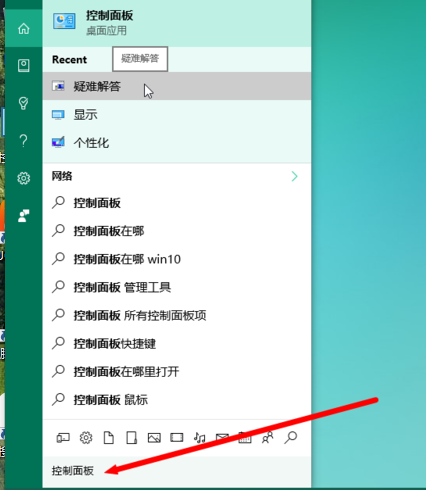
更新失败电脑图解-2
在弹出的页面中点击【使用“Windows 更新”解决问题】

更新电脑图解-3
以管理员身份运行。
操作方法:弹出疑难解答时,点击【高级】,再点击【以管理员身份运行】即可。)
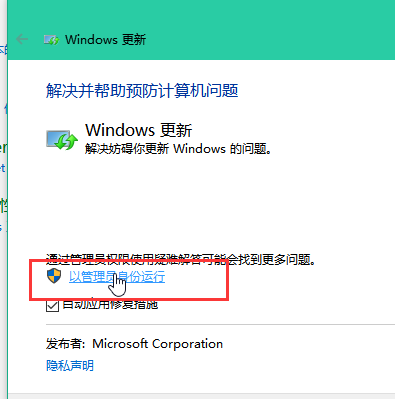
更新系统电脑图解-4
又弹出疑难解答(这时就是以管理员身份运行的)点击【下一步】,显示正在检测问题。

更新电脑图解-5
发现错误!竟然是 WU 损坏,需要重新下载。
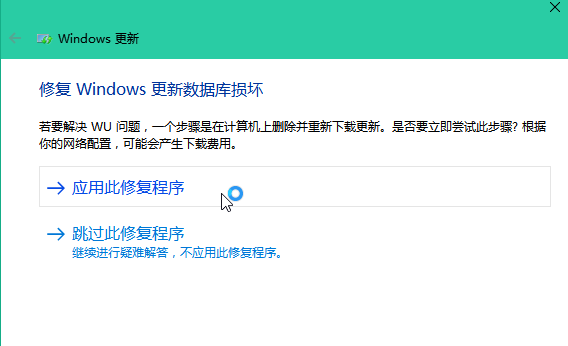
更新系统电脑图解-6
点击【应用此修复程序】,等待一会儿。
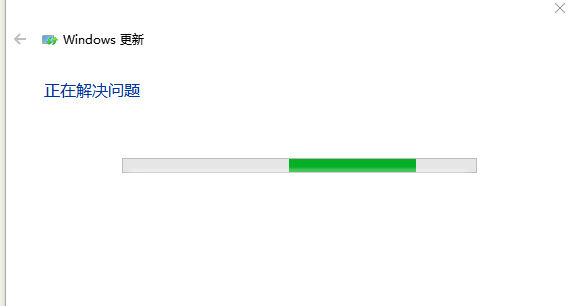
win10电脑图解-7
成功解决问题!回到Windows 更新点击【检测更新】(或者叫做【重试】)。
重新开始下载安装了。
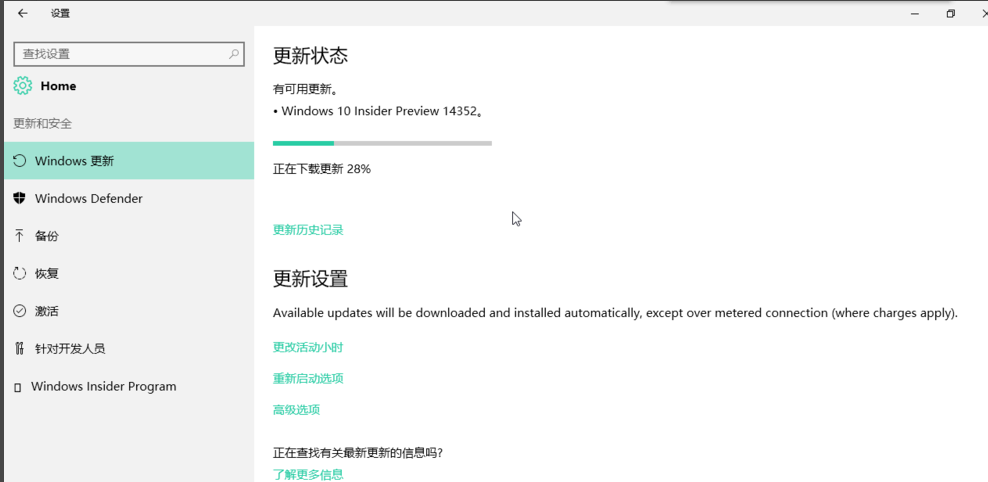
win10电脑图解-8
以上就是解决win10更新失败的方法了。
猜您喜欢
- 罗技鼠标win10不识别怎么解决..2021/02/10
- 红米笔记本电脑如何重装系统win10的教..2021/11/10
- 为你解答win10夜灯设置方法2018/11/24
- 电脑自动安装乱七八糟的软件怎么解决..2021/10/08
- win10系统网络图标出现红叉怎么办..2021/03/20
- win10登录时有两个账号怎么删除一个..2021/06/26
相关推荐
- win10系统无法获得vmci驱动程序的版本.. 2020-09-29
- 传授win10电脑如何打开cdr文件.. 2019-08-08
- 如何设置无线路由,详细教您无线路由器.. 2018-03-12
- 详细教您win10新功能有哪些 2019-01-16
- 教你win10版本区别有哪些 2019-04-02
- 添加删除程序,详细教您win10打开添加.. 2018-10-17



